iPhone 및 Android에서 Instagram 지연을 수정하는 방법
게시 됨: 2022-03-12Instagram은 사진 및 동영상과 같은 멀티미디어 콘텐츠에 의존하므로 앱이 작동하려면 적절한 환경이 필요합니다. 리소스가 누락되었거나 결함이 있는 경우 iPhone 또는 Android 휴대전화에서 Instagram이 지연된다는 것을 알 수 있습니다. 그런 일이 발생하면 앱을 원래대로 되돌리려면 근본적인 문제를 해결해야 합니다.
이 소셜 미디어 앱이 스마트폰에서 지연되는 데는 아무 이유가 없으므로 앱이 수정되기 전에 몇 가지 솔루션을 시도해야 합니다. 시도해 볼 수 있는 방법은 다음과 같습니다.
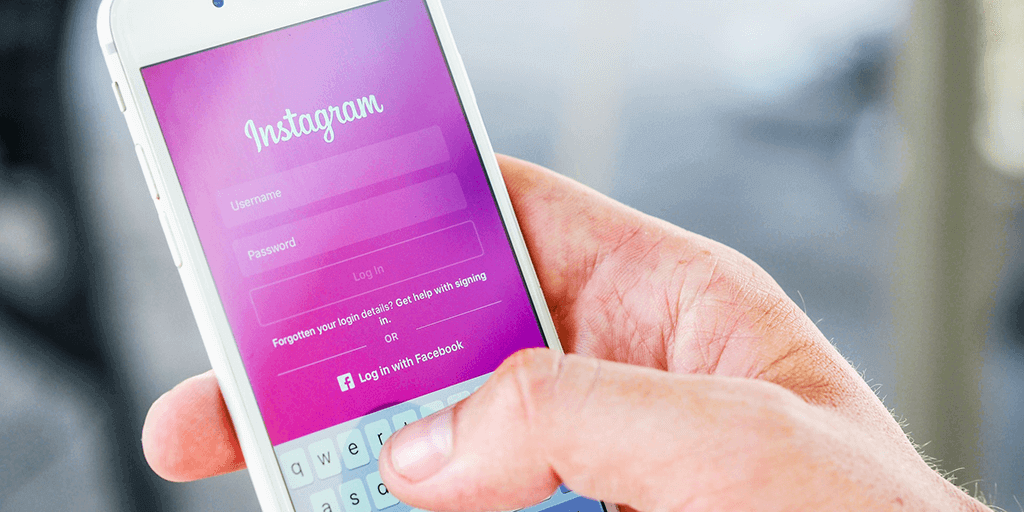
Instagram이 다운되었는지 확인
WhatsApp 및 기타 많은 온라인 서비스와 마찬가지로 Instagram은 때때로 다운타임에 직면합니다. 이 경우 Instagram 앱에서 콘텐츠를 제대로 로드할 수 없습니다. 이렇게 하면 앱이 오작동하는 것처럼 느껴지지만 실제 문제는 앱이 회사 서버에서 새 콘텐츠를 가져올 수 없다는 것입니다.
Instagram이 중단되었는지 확인하려면 Downdetector와 같은 웹 사이트로 이동하여 사이트에 플랫폼이 다운되었음을 표시하는지 확인하십시오. 인스타그램이 실제로 중단에 직면해 있다는 사실을 알게 되면 서버가 백업되어 실행될 때까지 기다려야 합니다.
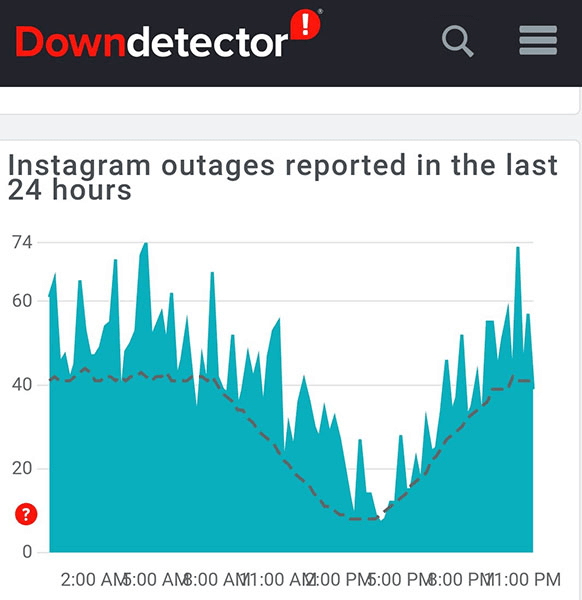
그렇지 않은 경우 계속해서 더 많은 수정 사항을 확인하세요.
앱을 닫았다가 다시 실행하여 Instagram 수정
휴대전화에서 대부분의 앱 관련 문제를 해결하는 빠른 방법은 문제가 있는 앱을 닫았다가 다시 여는 것입니다. 이렇게 하면 앱에서 임시 파일을 지우고 해당 파일의 모든 문제를 해결합니다.
Android 휴대전화에서 Instagram을 사용하는 경우 앱을 강제 종료했다가 다시 열어 잠재적으로 문제를 해결할 수 있습니다.
아이폰에서
- 홈 버튼을 누르거나 iPhone 하단에서 위로 스와이프하여 열려 있는 앱을 봅니다.
- Instagram 에서 찾아 위로 스와이프하여 앱을 닫습니다.
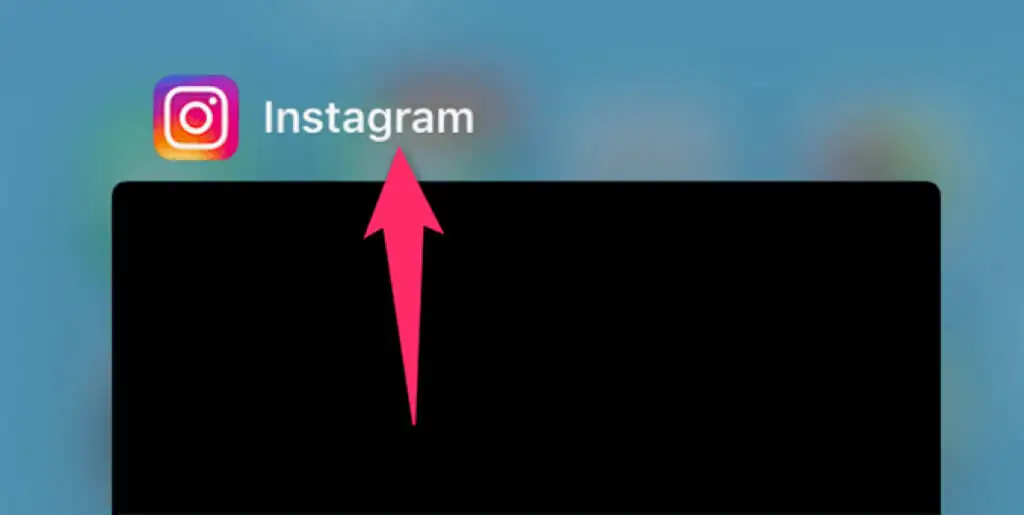
- 홈 화면에서 Instagram 을 눌러 앱을 실행하세요.
안드로이드에서
- 최근 앱 버튼을 누르고 Instagram 에서 위로 스와이프하여 앱을 닫습니다.
- 간단한 닫기로 문제가 해결되지 않으면 먼저 휴대전화에서 설정 을 열어 앱을 강제 종료합니다.
- 설정에서 앱 및 알림 > Instagram 으로 이동합니다.
- 강제 종료 옵션을 눌러 앱을 강제 종료합니다.
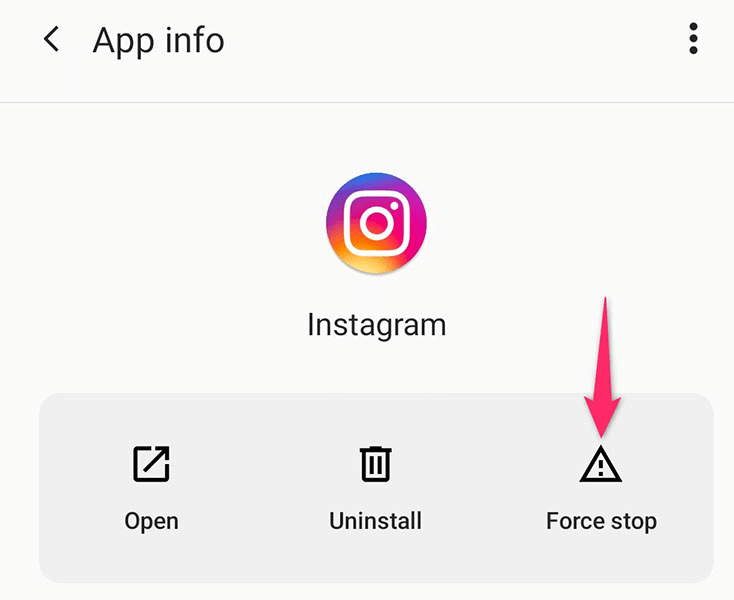
- 앱 서랍에서 Instagram 을 찾아 탭하여 앱을 다시 실행하세요.
휴대전화의 인터넷 연결 확인
Instagram은 콘텐츠를 위해 휴대폰의 인터넷 연결에 의존하는 앱 중 하나입니다. 휴대전화에 인터넷 연결이 활성화되어 있지 않거나 안정적이지 않은 경우 기기에서 Instagram이 지연되는 것을 볼 수 있습니다.
이 경우 휴대전화의 웹 브라우저를 열고 Google과 같은 사이트를 실행하여 Wi-Fi 또는 모바일 인터넷이 작동하는지 확인할 수 있습니다. 사이트가 로드되면 인터넷이 작동하고 문제가 없습니다. 이 경우 이 가이드의 다른 수정 사항을 따르십시오.
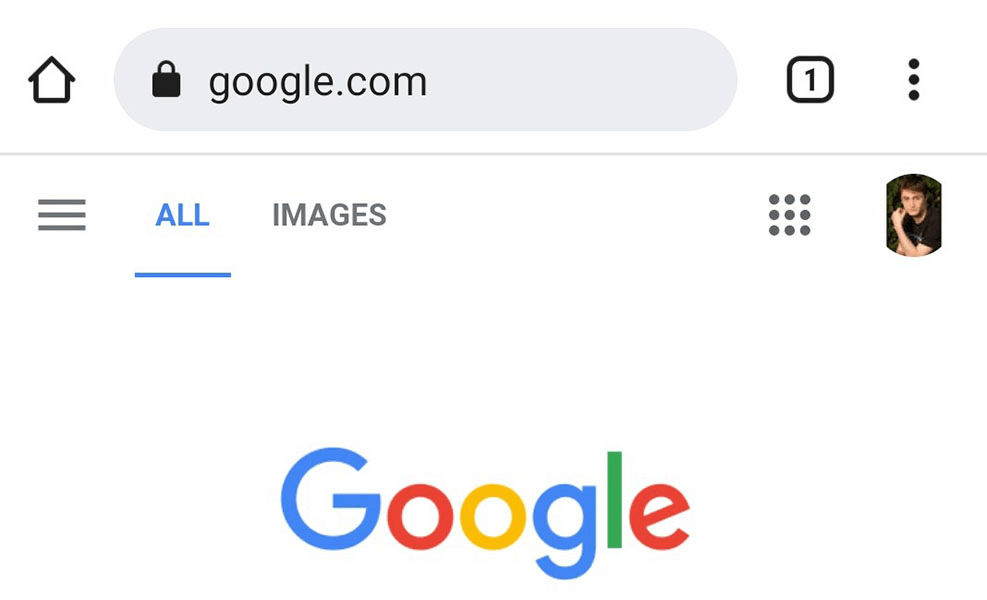
Google 사이트를 로드하는 데 문제가 있는 경우 휴대전화에 인터넷 문제가 있을 수 있습니다. 이 경우 인터넷 연결을 수정하거나 인터넷 서비스 제공업체에 도움을 요청하세요.
Instagram의 캐시 파일 지우기
Instagram은 필요한 콘텐츠를 신속하게 제공하기 위해 캐시 파일을 생성합니다. 그러나 이러한 캐시 파일은 때때로 문제가 되어 앱에서 다양한 문제를 야기합니다.
운 좋게도 Instagram의 캐시 파일을 제거하고 잠재적으로 문제를 해결할 수 있습니다. iPhone은 앱의 캐시를 지우는 옵션을 제공하지 않으므로 Android 휴대폰에서만 이 작업을 수행할 수 있습니다.
- 앱이 이미 휴대전화에서 실행 중인 경우 Instagram을 닫습니다.
- Android 휴대전화에서 설정 을 엽니다.
- 설정에서 앱 및 알림 > Instagram 으로 이동합니다.
- 스토리지 및 캐시 옵션을 탭합니다.
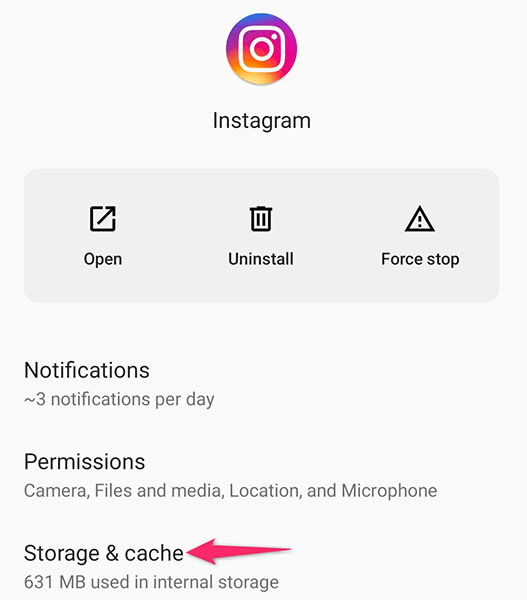
- 캐시 지우기 를 선택하여 Instagram의 캐시 파일을 제거합니다.
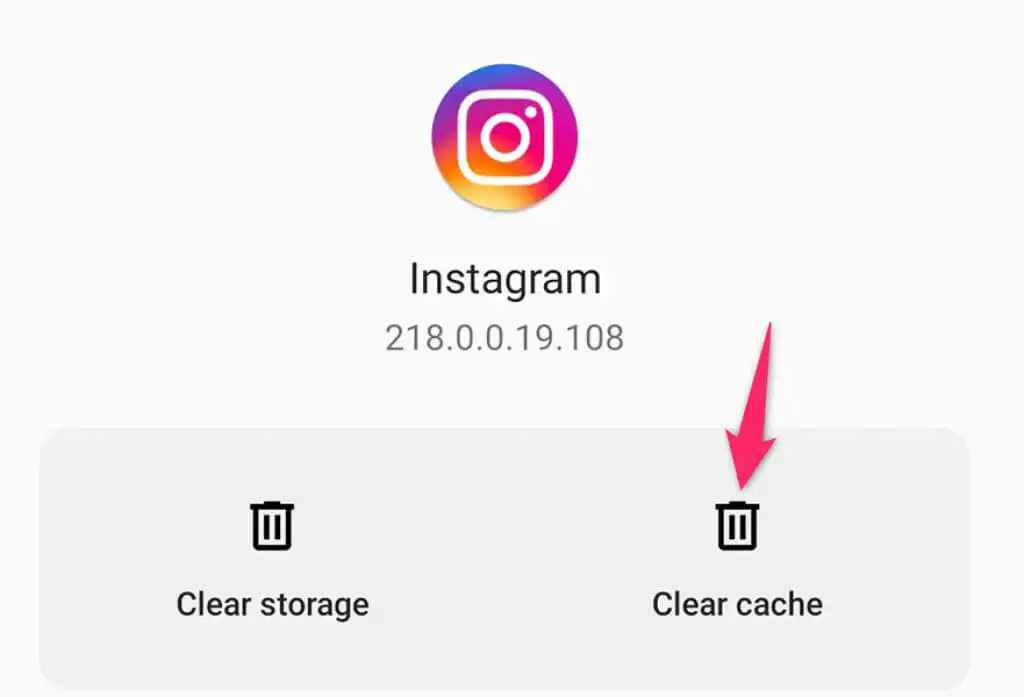
- Instagram을 시작하면 지연 문제가 해결될 것입니다.
Instagram의 데이터 절약 모드 비활성화
iPhone 및 Android용 Instagram은 모바일 데이터 사용량을 절약하기 위해 데이터 절약 모드를 제공합니다. Instagram 계정에서 이 옵션을 켠 경우 앱이 지연될 수 있습니다. 데이터 절약 모드에서는 앱을 최대한 실행할 수 없기 때문입니다.
데이터 세이버를 비활성화하여 Instagram 앱이 지연되지 않는지 확인하는 것이 좋습니다. 원할 때마다 모드를 다시 활성화할 수 있습니다.
- iPhone 또는 Android 휴대전화에서 Instagram을 엽니다.
- 앱 하단 바에서 프로필 아이콘을 탭하세요.
- 프로필 페이지의 오른쪽 상단 모서리에 있는 세 개의 수평선을 선택합니다.
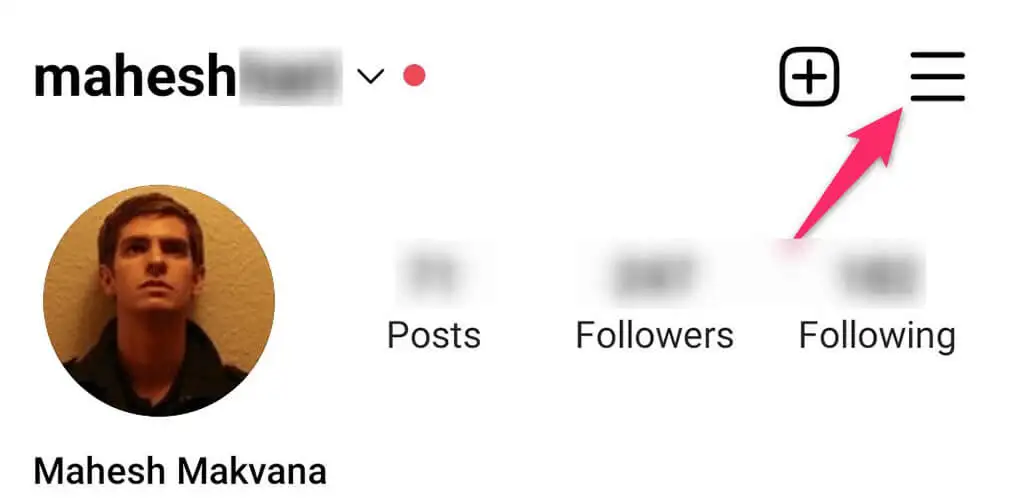
- 열리는 메뉴에서 설정 을 선택합니다.
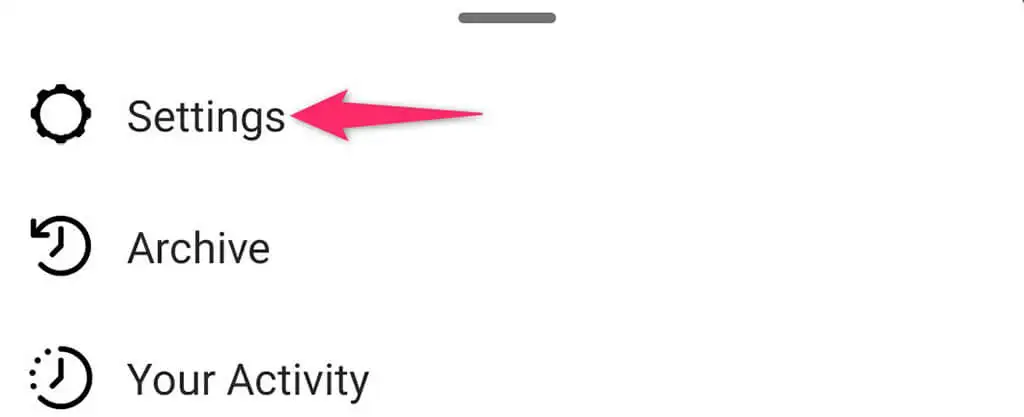
- 설정 페이지에서 계정 을 선택합니다.
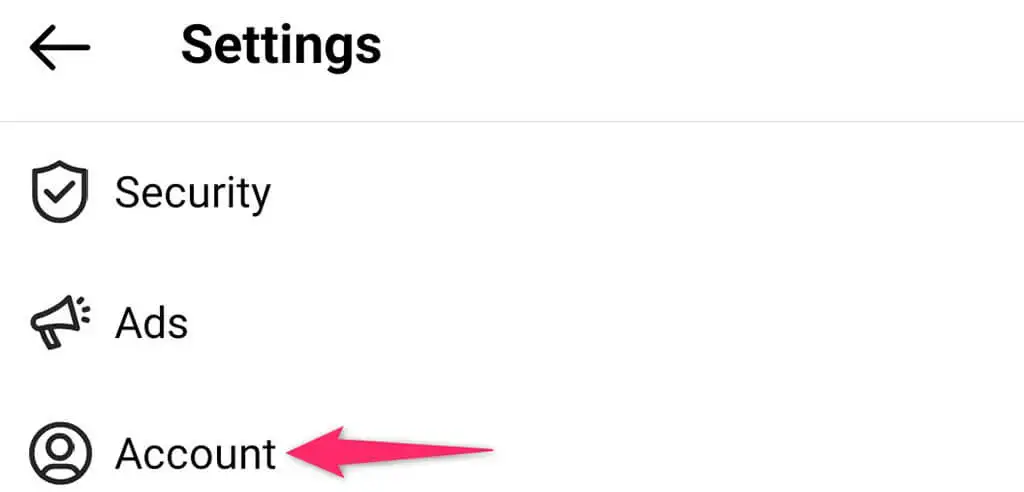
- 셀룰러 데이터 사용 을 선택합니다.
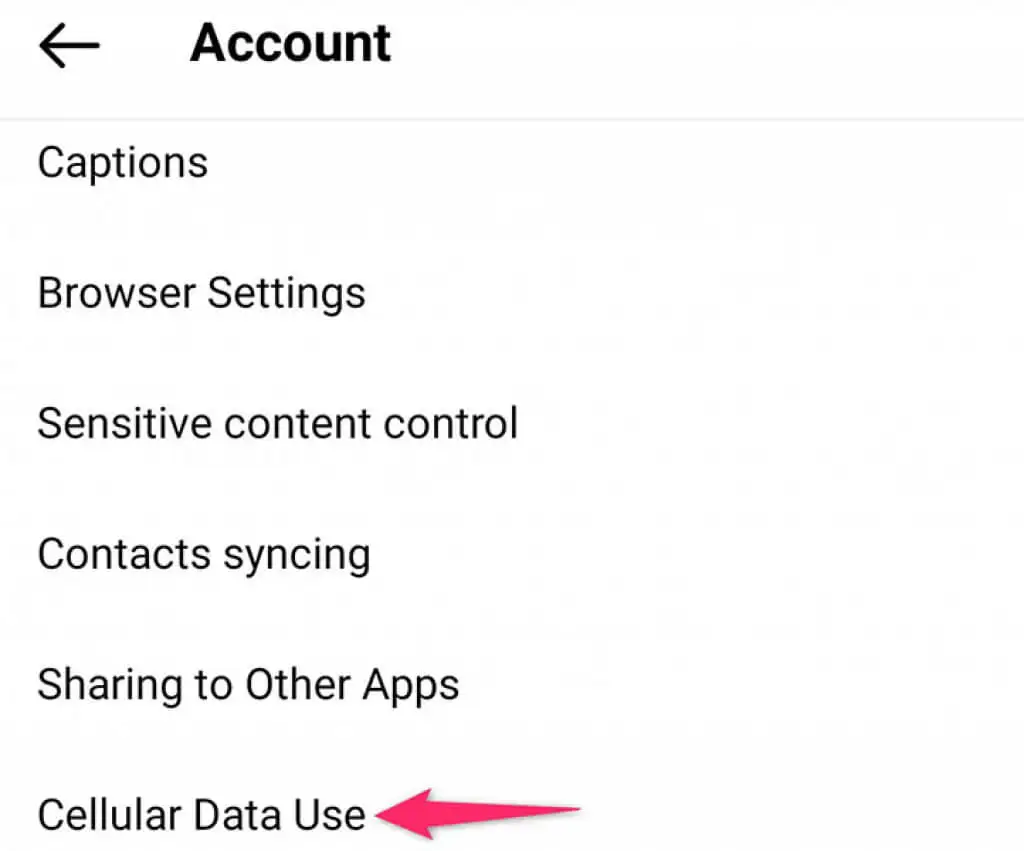
- 데이터 세이버 의 토글을 끄기 위치로 돌립니다.
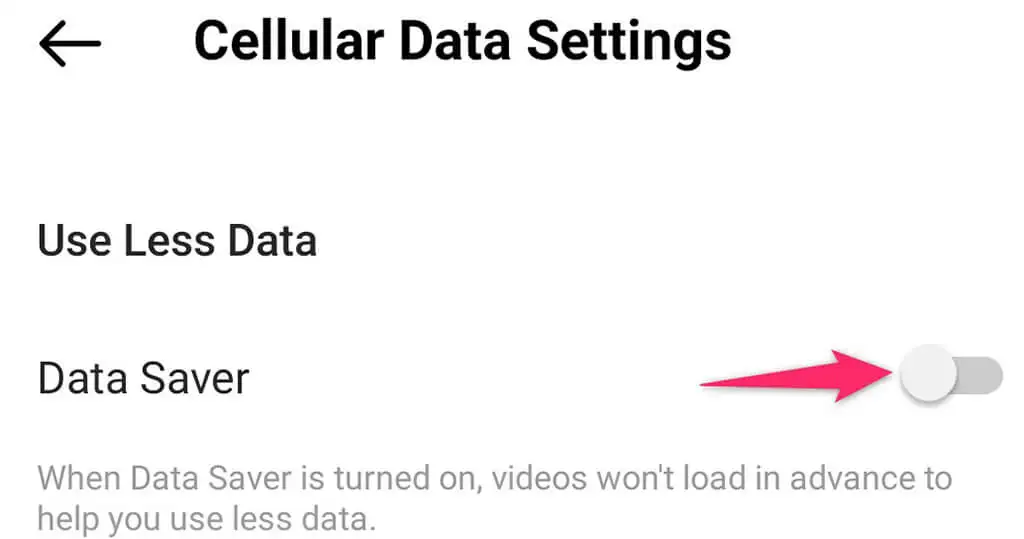
- Instagram 을 닫았다가 다시 엽니다.
Instagram에서 고품질 미디어 끄기
Instagram은 최고의 경험을 보장하기 위해 고품질의 콘텐츠를 로드합니다. 그러나 그렇게 하면 앱이 지연되는 경우가 있습니다. Instagram에 작업할 리소스가 적은 구형 휴대폰의 경우 특히 그렇습니다.

다행히 Instagram에서 고품질 미디어를 끌 수 있으므로 문제를 해결할 수 있습니다.
- iPhone 또는 Android 휴대전화에서 Instagram 앱을 엽니다.
- 프로필을 탭하고 세 개의 수평선을 선택한 다음 설정 을 선택합니다.
- 설정에서 계정 > 셀룰러 데이터 사용 으로 이동합니다.
- 고해상도 미디어 옵션을 누릅니다.
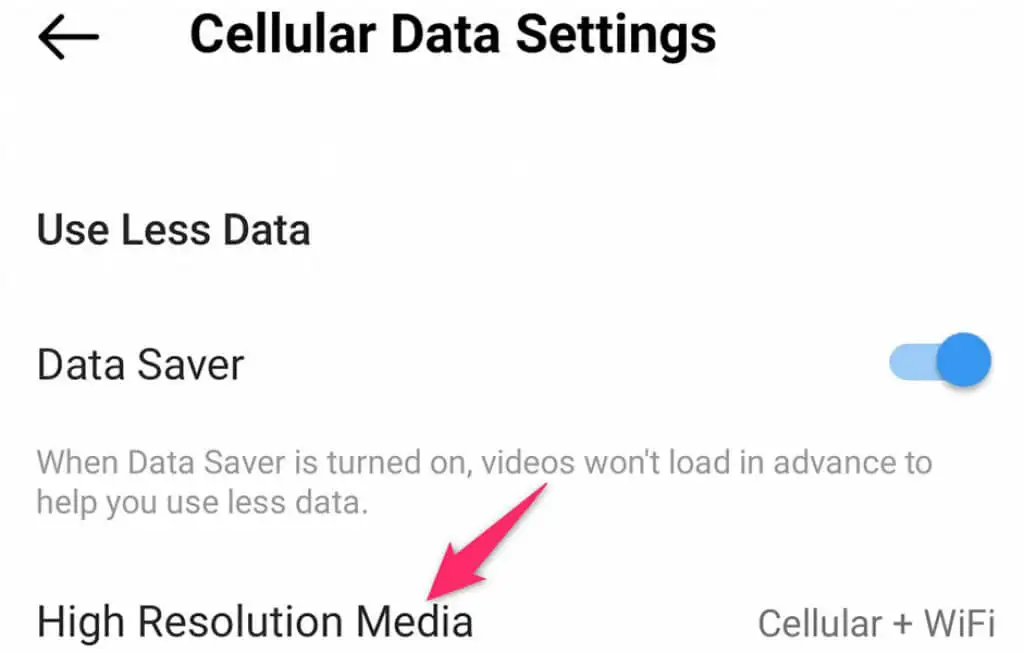
- 안 함 옵션을 활성화합니다.
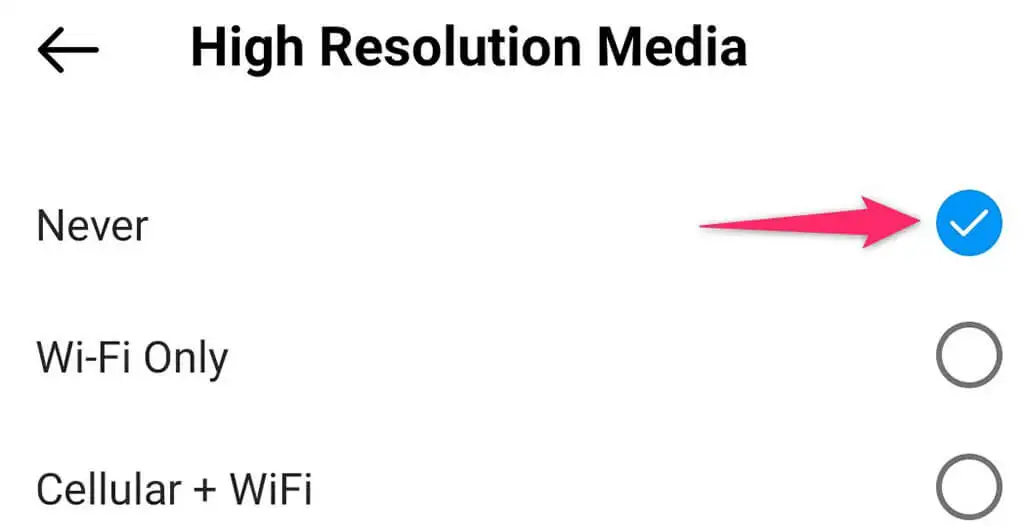
- Instagram을 닫았다가 다시 시작합니다.
Play 스토어 또는 App Store에서 Instagram 앱 업데이트
Instagram이든 다른 앱이든 오래된 버전은 종종 지연 문제를 포함하여 많은 문제를 일으킵니다. 오랫동안 Instagram을 업데이트하지 않았다면 앱을 업데이트하고 기존 문제를 해결해야 할 때일 수 있습니다.
Android 휴대폰의 Google Play Store와 iPhone의 Apple App Store를 사용하여 Instagram을 최신 버전으로 업데이트할 수 있습니다. 업데이트는 빠르고 무료이며 쉽게 설치할 수 있으며 종종 새로운 기능을 제공합니다.
아이폰에서
- 휴대전화에서 Instagram을 닫습니다.
- App Store 를 실행하고 하단의 업데이트 탭을 선택합니다.
- 앱 목록에서 Instagram 을 찾아 앱 옆에 있는 업데이트 를 탭하세요.
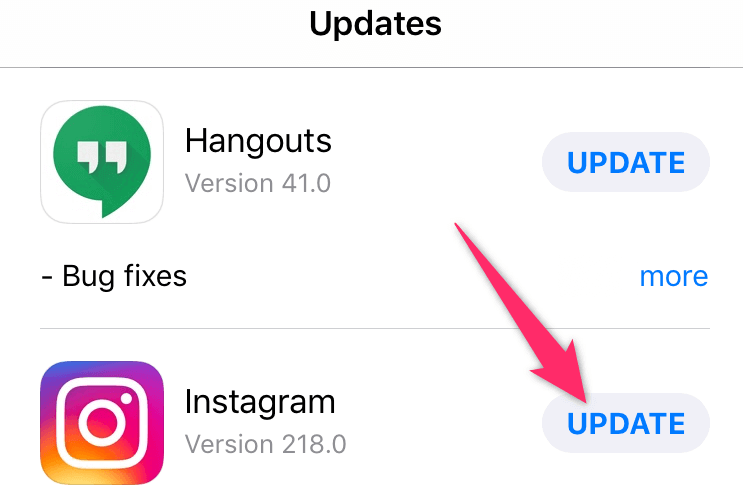
- iPhone이 업데이트를 다운로드하고 설치하는 동안 기다리십시오.
안드로이드에서
- 휴대폰에서 I nstagram 앱을 종료합니다.
- Play 스토어 를 열고 Instagram을 검색하고 검색 결과에서 Instagram 을 누릅니다.
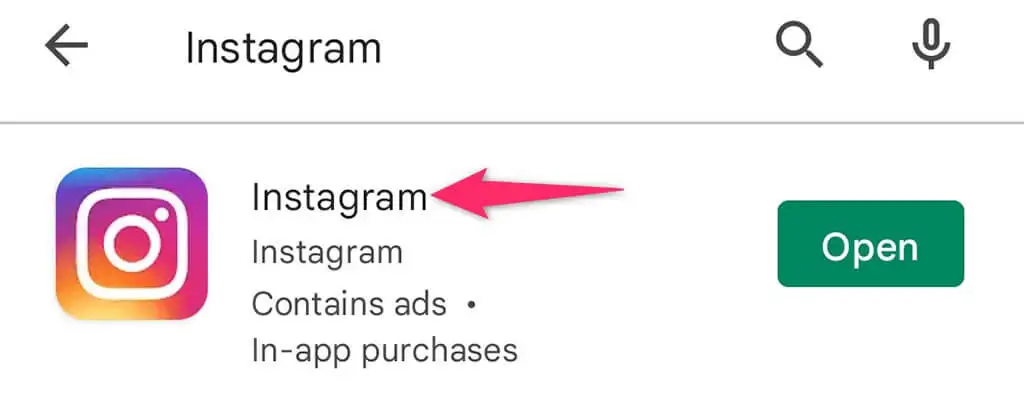
- 업데이트 버튼을 선택하여 앱을 업데이트합니다.
Instagram 제거 및 재설치
앱을 업데이트한 후에도 iPhone 또는 Android 휴대전화에서 Instagram이 지연되는 경우 앱을 완전히 삭제한 다음 휴대전화에서 앱을 다시 설치하는 것이 좋습니다. 이렇게 하면 모든 핵심 파일 문제가 수정되고 Instagram이 정상적으로 작동할 수 있습니다.
앱을 다시 설치할 때 계정에 로그인하려면 Instagram 로그인 세부 정보가 필요합니다.
아이폰에서
- iPhone의 홈 화면에서 Instagram 을 길게 누릅니다.
- 앱의 왼쪽 상단 모서리에서 X 를 선택합니다.
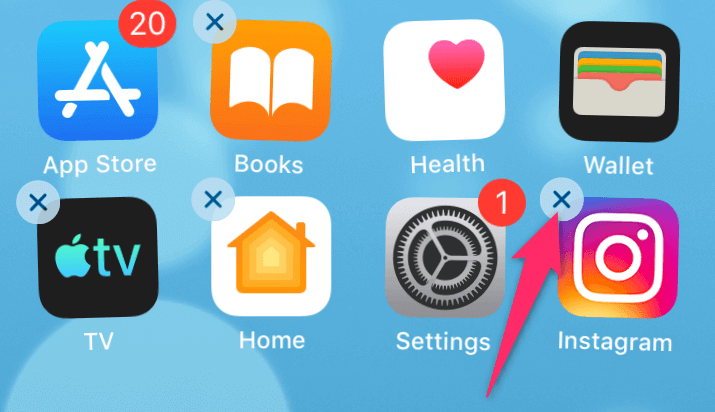
- 프롬프트에서 삭제 를 선택하여 앱을 제거합니다.
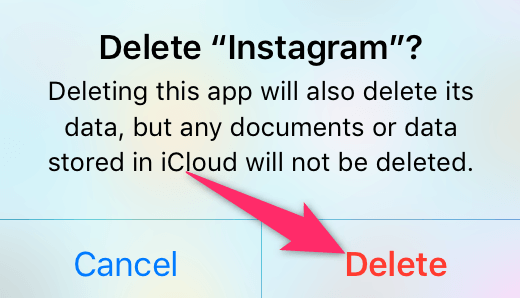
- App Store 를 열고 Instagram 을 검색하고 앱 옆에 있는 다운로드 아이콘을 누릅니다.
- 새로 설치된 앱을 실행합니다.
안드로이드에서
- 앱 서랍을 열고 Instagram 을 찾습니다.
- Instagram 을 길게 누르고 메뉴에서 제거 를 선택합니다.
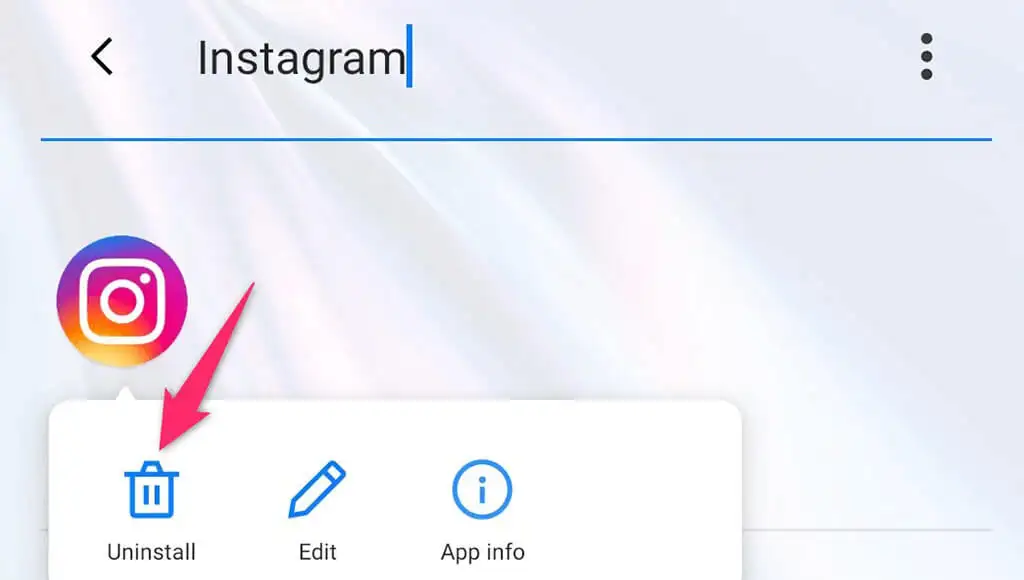
- 앱을 삭제하라는 메시지가 표시되면 확인 을 선택합니다.
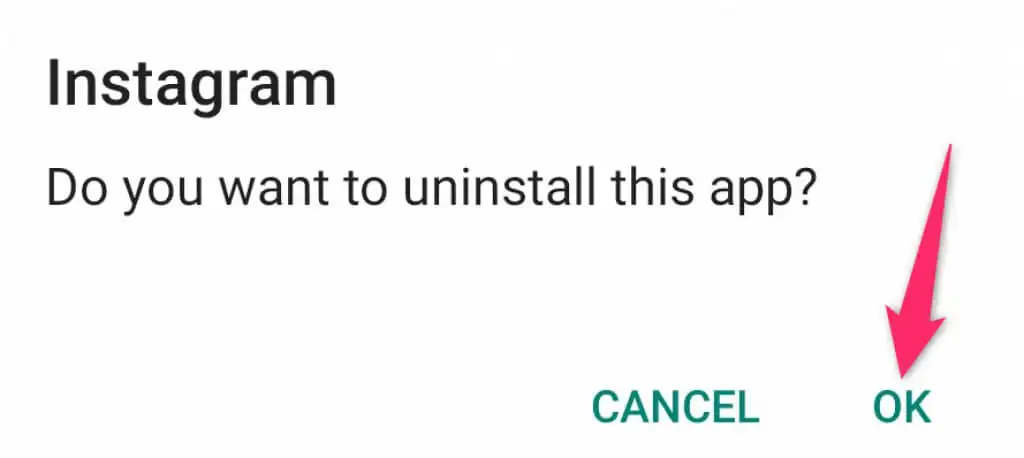
- Play 스토어 를 실행하고 Instagram을 검색한 다음 검색 결과에서 Instagram 을 누릅니다.
- 설치 버튼을 선택하여 앱을 다운로드하고 설치합니다.
- 새로 설치된 앱을 엽니다.
iPhone 또는 Android 전화에서 Instagram이 더 이상 지연되지 않도록 방지
지연 문제는 한 항목에서 다른 항목으로 원활하게 이동할 수 없기 때문에 매우 실망스럽습니다. 휴대전화에서 Instagram에서 지연이 발생하는 경우 위의 문제 해결 방법 중 하나를 사용하여 문제를 해결하고 앱을 다시 원활하게 만드세요. 행운을 빕니다!
